Le rapport de Point de commande liste les produits en dessous de leur point de commande et vous permet de réapprovisionner vos stocks en conséquence. Chaque produit a son propre point de commande, également appelé seuil de réapprovisionnement.
Pour ouvrir le menu Point de commande, ouvrez l'onglet Point de commande depuis le menu "Stocks".

Par où commencer ?
Avant de réapprovisionner votre stock, il est nécessaire d'assigner un point de commande à vos produits. Cela peut se faire via la page 'Mise à jour des stocks' dans le menu Stock:

1. Réapprovisionner
Deux options sont possibles, le réapprovisionnement par lieu de stockage ou le réapprovisionnement de certains produits dans un même lieu de stockage.
Le réapprovisionnement par lieu de stockage consiste à réapprovisionner automatiquement tous les produits d'un même lieu. Aucune sélection n'est nécessaire.
Cliquez sur "Réapprovisionner par lieu de stockage" et sélectionnez un lieu.
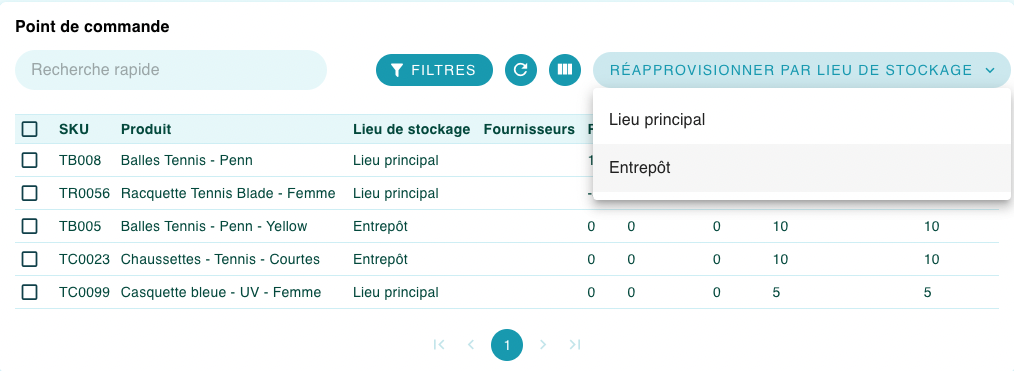
Le réapprovisionnement de certains produits dans un même lieu de stockage consiste à sélectionner manuellement plusieurs produits au sein d'un même lieu de stockage.
Cochez les produits à réapprovisionner. Cliquez ensuite sur « Réapprovisionner ».
IMPORTANT : L'option "Réapprovisionner" ne peut se faire que pour un seul lieu de stockage à la fois. Si vous avez des produits dans plusieurs lieux, vous devrez répéter l'opération.
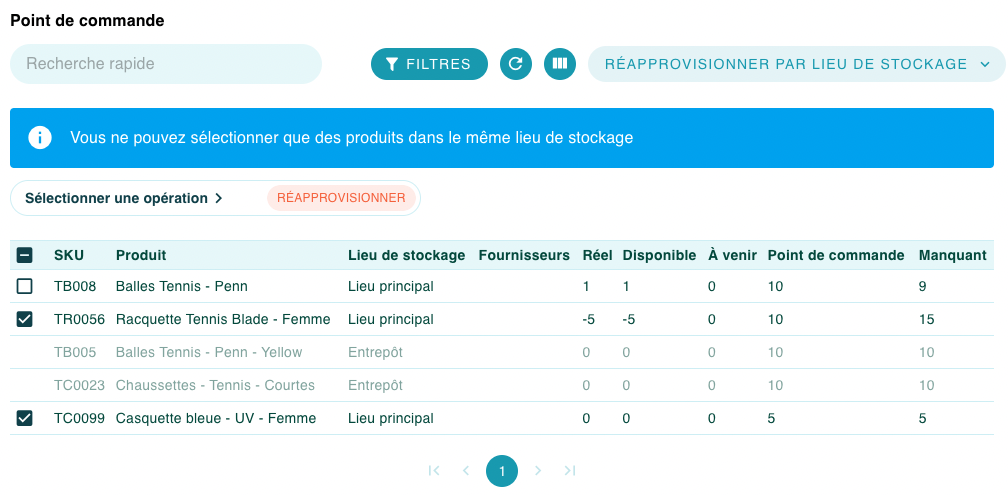
2. Mettez à jour vos quantités et fournisseurs
Stockpit vous aide à créer automatiquement des achats selon le point de commande et le fournisseur attribués à chaque produit. Pour information, vous pouvez attribuer un fournisseur par défaut à vos produits. Cela est possible lors de la création ou de la modification de produits.
Si nécessaire, changez les quantités et les fournisseurs et cliquez sur "Suivant".

Le fournisseur sélectionné sera le fournisseur par défaut défini dans la fiche produit. Vous pouvez en sélectionner un autre si nécessaire.
La quantité suggérée est calculée en fonction de vos points de commande et va prendre en compte la quantité "À venir" si vous avez déjà des achats en cours pour ces produits.
3. Finaliser le réapprovisionnement
La dernière étape consiste à choisir les options de l'achat que vous vous apprêtez à créer.
Vous pouvez ajouter les produits à un achat existant OU créer un nouvel achat, modifier la devise, sélectionner un lieu de stockage, indiquer une date d'expédition des produits ou encore attribuer des coûts d'expédition. Seuls les ordres d'achat non terminés seront visibles si vous souhaitez ajouter ces produits à un ordre d'achat existant.
Choisissez les options de chaque achat puis cliquez sur "Enregistrer".

Une fois que vous avez créé vos achats, vous pourrez les éditer pour changer d'autres informations.
